👌
【Flutter】スクリーンショットを取る方法
はじめに
個人開発でスクリーンショットの機能がほしく、サンプルコードを実装しメモとして記します。今回はscreenshotパッケージを使用して、Widget のスクリーンショットを撮影する方法を解説します。
実装例
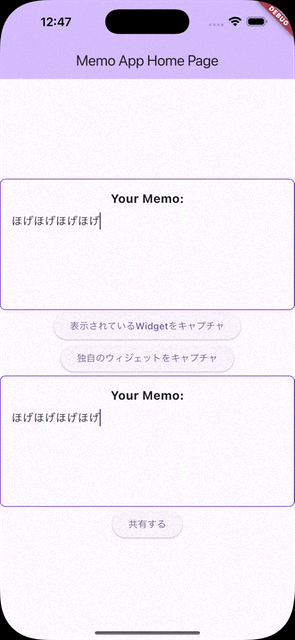
サンプルコード
ライブラリ
スクリーンショットの基本実装
まず、スクリーンショットを撮影するための基本的な実装です。ScreenshotControllerを使用して、Widget のキャプチャを管理します。
main.dart
// コントローラーとキャプチャした画像を保持する変数の準備
ScreenshotController screenshotController = ScreenshotController();
Uint8List? imageFile;
// キャプチャ処理の実装
void _captureScreenshot() async {
final image = await screenshotController.capture();
setState(() {
imageFile = image;
});
}
ScreenshotControllerは、Widget のキャプチャを制御するためのクラスです。capture()メソッドを呼び出すことで、指定した Widget の現在の状態をUint8List形式の画像データとして取得できます。
キャプチャ対象の Widget 実装
次に、実際にキャプチャする Widget の実装方法です。
main.dart
Screenshot(
controller: screenshotController,
child: // 省略
)
キャプチャしたい Widget をScreenshotウィジェットでラップすることです。これにより、ScreenshotControllerがその Widget の領域を特定し、キャプチャすることができます。
非表示 Widget のキャプチャ
画面に表示されていない Widget もキャプチャできる機能を実装です。これは、カスタマイズされたプレビュー画像を生成する際などに便利です。
main.dart
void _captureInvisibleWidget() async {
final image = await screenshotController.captureFromWidget(
// 省略
);
setState(() {
imageFile = image;
});
}
captureFromWidgetメソッドは、実際に UI に表示されていない Widget もキャプチャできる機能です。このメソッドは、指定された Widget を一時的にメモリ上でレンダリングし、そのイメージを取得します。これにより、現在の画面状態に依存せずに、画像を生成することができます。
以上です。
Discussion